Trong thời đại của nhạc số và các dịch vụ streaming, vẫn có một niềm đam mê không thể phai nhạt với những bộ sưu tập âm nhạc vật lý, từ đĩa CD cho đến những chiếc đĩa than (vinyl) cổ điển. Dù là kho tàng đĩa CD chất chồng, hay bộ sưu tập vinyl quý giá trên kệ, việc quản lý chúng một cách khoa học có thể trở thành một thách thức không nhỏ khi số lượng ngày càng tăng. Làm thế nào để bạn có thể theo dõi chính xác từng album, nghệ sĩ, năm phát hành hay định dạng của mỗi tác phẩm?
Câu trả lời nằm ở việc ứng dụng công nghệ vào đời sống: sử dụng một hệ quản trị cơ sở dữ liệu. Nhưng liệu việc thiết lập một database có phức tạp và đòi hỏi kiến thức chuyên sâu về công nghệ thông tin? Chắc chắn không phải với SQLite. SQLite là một công cụ mạnh mẽ, cho phép bạn thiết lập các cơ sở dữ liệu SQL mà không cần đến máy chủ phức tạp. Với cách cài đặt cực kỳ đơn giản và dễ dàng sử dụng, ngay cả những người chỉ có kiến thức cơ bản về SQL cũng có thể tự mình xây dựng một hệ thống quản lý dữ liệu hiệu quả. Bài viết này từ webthuthuat.net sẽ hướng dẫn chi tiết cách tôi đã thực hiện điều đó để quản lý bộ sưu tập âm nhạc của mình, mang đến cho bạn một giải pháp tối ưu cho kho tàng cá nhân của riêng bạn.
Vì sao SQLite là lựa chọn tối ưu cho việc quản lý bộ sưu tập cá nhân?
Dù Spotify, Apple Music hay các file nhạc MP3, FLAC đang thống trị thị trường, sức hút của bộ sưu tập nhạc vật lý vẫn không hề suy giảm. Thống kê từ Hiệp hội Công nghiệp Ghi âm Hoa Kỳ (RIAA) cho thấy doanh số đĩa than đã tăng vọt trong vài năm gần đây, khẳng định rằng định dạng nhạc hot nhất hiện nay không phải là thứ gì đó mới mẻ, mà chính là những chiếc đĩa LP đã tồn tại từ lâu.
Nếu bạn là một người thuộc thế hệ sinh ra vào cuối “Kỷ nguyên Album” như tôi (thập niên 90), thì việc sưu tập các album nhạc là một phần không thể thiếu. Thời điểm đó, CD là định dạng chủ đạo, và việc sở hữu một kho tàng đĩa vật lý đồ sộ là niềm tự hào của bất kỳ tín đồ âm nhạc nào.
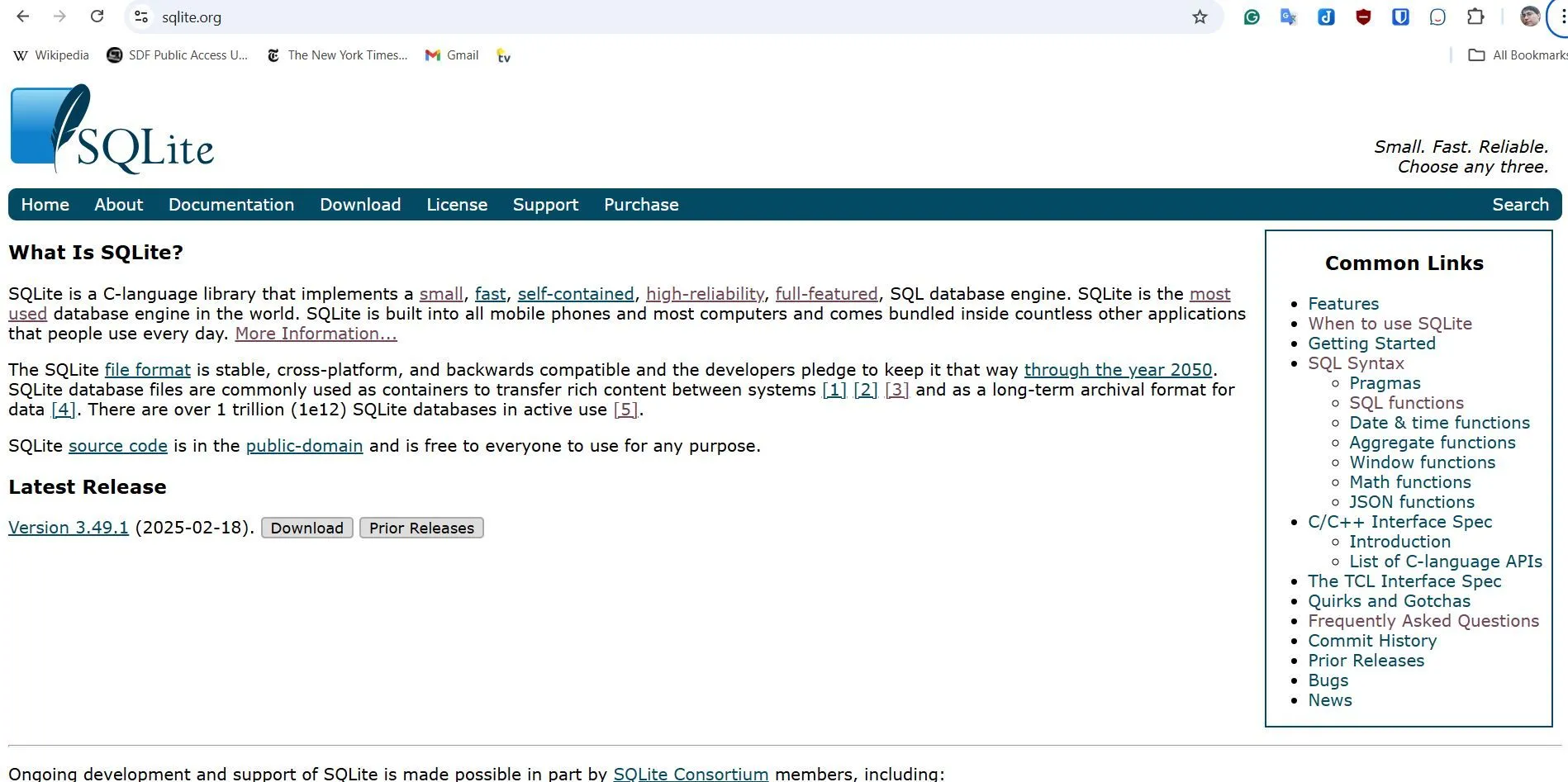 Giao diện website chính thức của SQLite, giới thiệu về hệ quản trị cơ sở dữ liệu nhẹ và không cần máy chủ.
Giao diện website chính thức của SQLite, giới thiệu về hệ quản trị cơ sở dữ liệu nhẹ và không cần máy chủ.
Khi bộ sưu tập vật lý của bạn, dù là nhạc, sách, hay bất kỳ thứ gì khác, trở nên đáng kể, việc quản lý thủ công sẽ trở nên cực kỳ khó khăn. Đây chính là lúc cơ sở dữ liệu phát huy tác dụng. Mô hình cơ sở dữ liệu quan hệ (relational database) với các hàng và cột rất dễ hiểu, nhưng SQL lại mang tiếng là khó học. Tôi từng được tiếp xúc với SQL trong một khóa học hệ thống thông tin máy tính ở trường đại học, nhưng tôi muốn thực sự thành thạo hơn với các cơ sở dữ liệu và SQL.
Tôi từng nghĩ đến việc cài đặt một máy chủ cơ sở dữ liệu như MySQL hoặc PostgreSQL trên máy tính của mình. Tuy nhiên, đó là những hệ thống lớn, phức tạp và đòi hỏi nhiều công sức để duy trì. Trong khi đó, tôi chỉ là một người dùng cá nhân với một bàn phím và một thùng đầy album nhạc.
Tôi cũng có thể thiết lập một cơ sở dữ liệu trên các nền tảng trực tuyến như Discogs. Tôi có tài khoản ở đó, nhưng tôi muốn một cơ sở dữ liệu chạy cục bộ, nằm hoàn toàn dưới sự kiểm soát của mình. Thậm chí, tôi có thể đã thiết lập nó như một cơ sở dữ liệu dạng văn bản phẳng (flat-file database) bằng các công cụ xử lý văn bản của Linux, nhưng phương pháp này sẽ không thể mở rộng khi bộ sưu tập lớn hơn.
SQLite зда ra là lựa chọn lý tưởng. Đây là một cơ sở dữ liệu quan hệ sử dụng SQL làm ngôn ngữ truy vấn. Nó cực kỳ nhẹ và có thể chạy mà không cần máy chủ. Rất nhiều ứng dụng thực tế đã và đang sử dụng SQLite, bao gồm cả iTunes. Nếu SQLite có thể quản lý một thư viện nhạc kỹ thuật số, thì chắc chắn nó có thể dễ dàng xử lý một bộ sưu tập vật lý. Đây có lẽ là lý do tại sao các bộ sưu tập bản ghi là những ví dụ phổ biến để thiết lập cơ sở dữ liệu quan hệ – chúng giống như “Hello, world!” của thế giới database vậy.
Hướng dẫn cài đặt SQLite trên Linux
Vì SQLite là mã nguồn mở, miễn phí và có sẵn trong rất nhiều bản phân phối Linux, việc cài đặt vô cùng đơn giản. Tất cả những gì tôi cần làm là sử dụng apt trên Ubuntu (tôi dùng trong WSL, nhưng cũng tương tự với bất kỳ phiên bản Debian hoặc Ubuntu nào):
sudo apt install sqlite3Chỉ vậy thôi! Tôi đã cài đặt SQLite xong trong tích tắc. Điều này cho thấy việc triển khai SQLite dễ dàng đến mức nào.
Bạn cũng có thể tải phiên bản Windows gốc, nhưng cá nhân tôi thích sử dụng Linux cho các công việc liên quan đến lập trình hơn. Các hệ thống giống Unix (Unix-like systems) thực sự là môi trường tốt nhất cho các dự án lập trình lớn nhỏ, và đó là lý do tại sao WSL (Windows Subsystem for Linux) tồn tại.
Bắt đầu tạo cơ sở dữ liệu (Database) đầu tiên với SQLite
Sau khi SQLite đã được cài đặt, đã đến lúc bắt đầu tạo cơ sở dữ liệu của riêng tôi. Tôi đã suy nghĩ về những thông tin mình cần lưu trữ. Một cơ sở dữ liệu cho bộ sưu tập đĩa CD và đĩa LP của tôi sẽ cần các trường dữ liệu cho nghệ sĩ (artist), tiêu đề (title), năm phát hành gốc (year) và định dạng (format).
Tôi khởi động công cụ dòng lệnh (command-line client) với tên tệp cơ sở dữ liệu mà tôi muốn tạo:
sqlite3 music.dbSau đó, tôi nhập mã SQL để tạo bảng:
CREATE TABLE albums (artist, title, year, format);Lưu ý: Bạn phải kết thúc mỗi câu lệnh SQL bằng dấu chấm phẩy (;).
Một điểm tuyệt vời của SQLite so với các hệ thống cơ sở dữ liệu khác là tôi không cần phải khai báo kiểu dữ liệu cứng nhắc từ đầu. SQLite sử dụng kiểu dữ liệu động (dynamic typing), nghĩa là nó sẽ tự động đoán loại dữ liệu mà trường đó chứa dựa trên những gì bạn nhập vào. Nếu bạn nhập một chuỗi ký tự, nó sẽ quyết định trường đó là một chuỗi. Điều này giúp tôi tiết kiệm thời gian và công sức trong việc định nghĩa bảng.
Mặc dù các câu lệnh SQL theo truyền thống được viết bằng chữ in hoa, điều này không bắt buộc. Đây chỉ là một quy ước, bạn có thể nhập lệnh bằng chữ thường vì SQLite chấp nhận cả hai. Thực tế, các nhà phát triển SQLite thường sử dụng chữ thường trong tài liệu của họ.
Với bảng đã được tạo, giờ là lúc tôi phải thêm các bản ghi (records) vào đó – ý tôi là các bản ghi database, không phải đĩa than. Đó là lúc lệnh INSERT INTO phát huy tác dụng:
INSERT INTO albums VALUES ("Pink Floyd", "The Dark Side of the Moon", 1973, "LP");Tôi có thể thực hiện điều này cho toàn bộ bộ sưu tập của mình, nhưng có một cách dễ dàng hơn. Việc gõ tất cả các câu lệnh SQL có thể rất tẻ nhạt, vì vậy có một số giao diện người dùng đồ họa (GUI front-ends) hỗ trợ. Một công cụ tốt là DB Browser cho SQLite. Nó tương tự như PHPMyAdmin cho cơ sở dữ liệu MySQL, là một giao diện đồ họa cho phép bạn dễ dàng tạo và thao tác với cơ sở dữ liệu SQLite.
Sử dụng DB Browser: Giao diện đồ họa thân thiện cho SQLite
Tất cả những gì tôi phải làm là cài đặt DB Browser trên Ubuntu, mặc dù nó cũng có sẵn cho Windows:
sudo apt install sqlitebrowserĐể làm việc với cơ sở dữ liệu SQLite, tôi chỉ cần mở tệp music.db mà tôi đã tạo bằng cách vào File > Open Database và điều hướng đến tệp cơ sở dữ liệu. Với cơ sở dữ liệu đã được mở, tôi có thể thêm các bản ghi bằng cách chuyển đến tab “Browse Data” và nhấn nút “Insert Record”. Nó hiển thị một bảng tương tự như một bảng tính Excel. Tôi có thể điền vào các trường cho các album tôi có. Đằng sau hậu trường, nó sử dụng các giao dịch (transactions) mà tôi sẽ đề cập sau để bảo vệ chống lại các thay đổi không mong muốn.
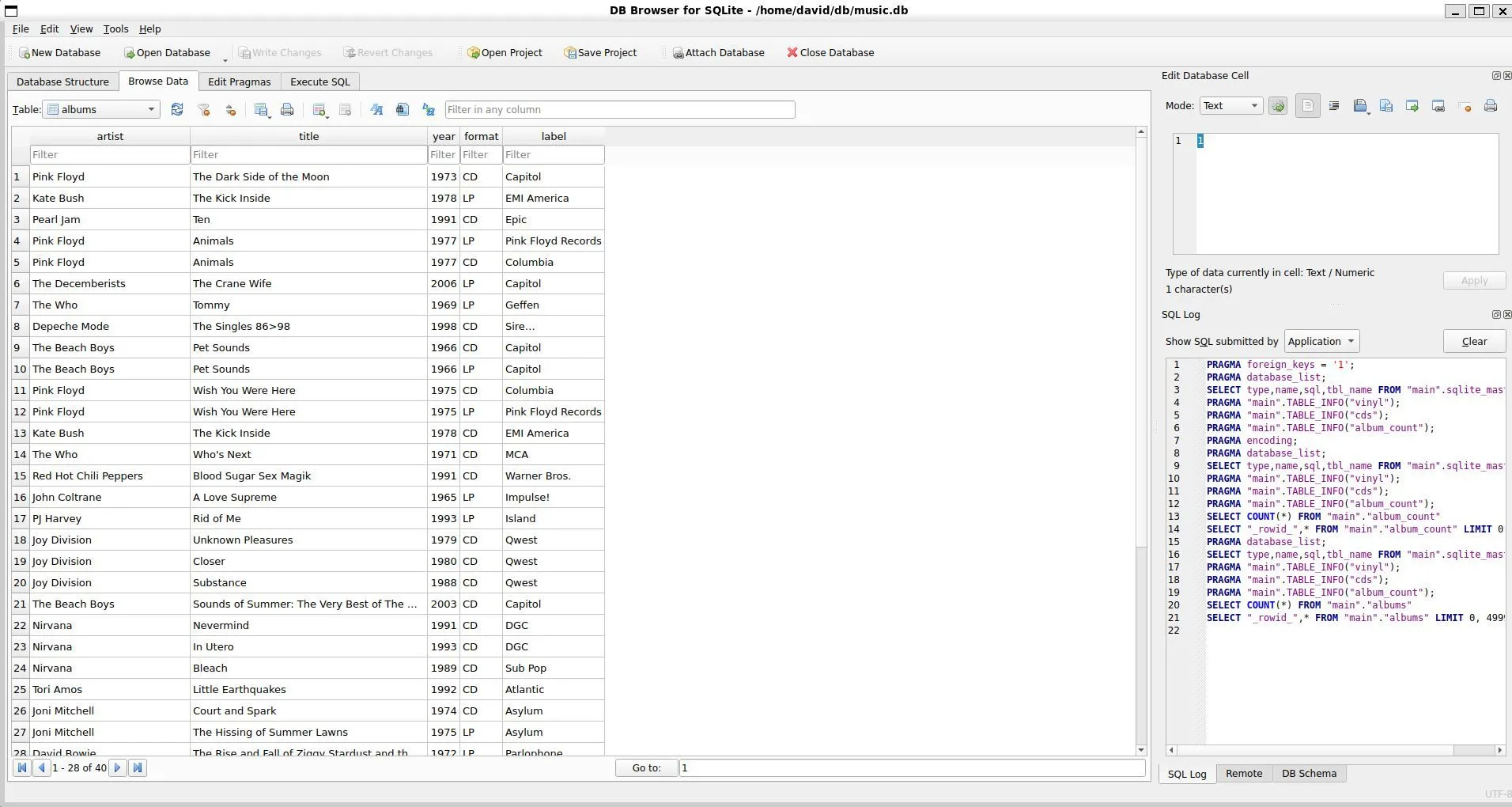 Giao diện DB Browser cho SQLite hiển thị bảng 'albums' với các cột dữ liệu album nhạc.
Giao diện DB Browser cho SQLite hiển thị bảng 'albums' với các cột dữ liệu album nhạc.
Bảo vệ dữ liệu với sao lưu (Backup) và giao dịch (Transactions)
Mặc dù đây chỉ là một cơ sở dữ liệu cá nhân, tôi vẫn muốn hình thành một số thói quen tốt. Khi làm việc với dữ liệu, tốt nhất nên có một bản sao lưu. Công cụ dòng lệnh của SQLite cho phép tôi lưu một bản sao lưu cơ sở dữ liệu của mình bằng lệnh .backup:
.backup music.db.bakTôi có thể đặt tên tệp bất cứ thứ gì mình muốn, nhưng tôi thường sử dụng đuôi .bak cho các bản sao lưu của tệp.
Khi bạn đang làm việc trên một cơ sở dữ liệu, bạn cần có cách để quay lại các thay đổi nếu có điều gì đó không mong muốn xảy ra. SQLite, giống như nhiều hệ thống cơ sở dữ liệu khác, có một hệ thống giao dịch (transaction). Với các giao dịch cơ sở dữ liệu, một thao tác hoặc hoàn tất hoặc không hoàn tất.
Quan trọng hơn, nếu bạn mắc lỗi, bạn có thể quay lại các trạng thái trước đó bằng lệnh ROLLBACK. Nó giống như thao tác “undo” trong một trình soạn thảo văn bản.
Để bắt đầu một giao dịch, hãy sử dụng lệnh này:
BEGIN TRANSACTION;Bất kỳ điều gì bạn làm với cơ sở dữ liệu (như thêm, xóa hoặc sửa đổi bản ghi) sẽ được hiển thị, nhưng chúng sẽ không được lưu vĩnh viễn cho đến khi kết thúc giao dịch, với lệnh COMMIT:
COMMIT;Dưới đây là một ví dụ về việc thêm một vài album vào cơ sở dữ liệu trong một giao dịch:
BEGIN TRANSACTION;
INSERT INTO albums VALUES ("Pearl Jam","Ten",1991,"CD");
INSERT INTO albums VALUES ("Nirvana", "Nevermind",1991,"CD");
INSERT INTO albums VALUES ("Pink Floyd","Wish You Were Here", 1975,"Pink Floyd Records");
COMMIT;Mẹo: Luôn tạo bản sao lưu và bật chế độ giao dịch trước khi thực hiện các thay đổi quan trọng đối với cơ sở dữ liệu.
Khám phá và truy vấn dữ liệu trong SQLite
Khi cơ sở dữ liệu của tôi dần được điền đầy, tôi có thể bắt đầu thử truy vấn nó. Theo mặc định, SQLite xuất các bản ghi được phân tách bằng ký tự “|”. Để xem chúng dưới dạng các cột, tôi đặt chế độ:
.mode columnCác lệnh là một phần của SQLite 3 như lệnh trên không sử dụng dấu chấm phẩy ở cuối.
Để xem toàn bộ bộ sưu tập của mình, tôi có thể sử dụng lệnh SELECT *:
SELECT * FROM albums;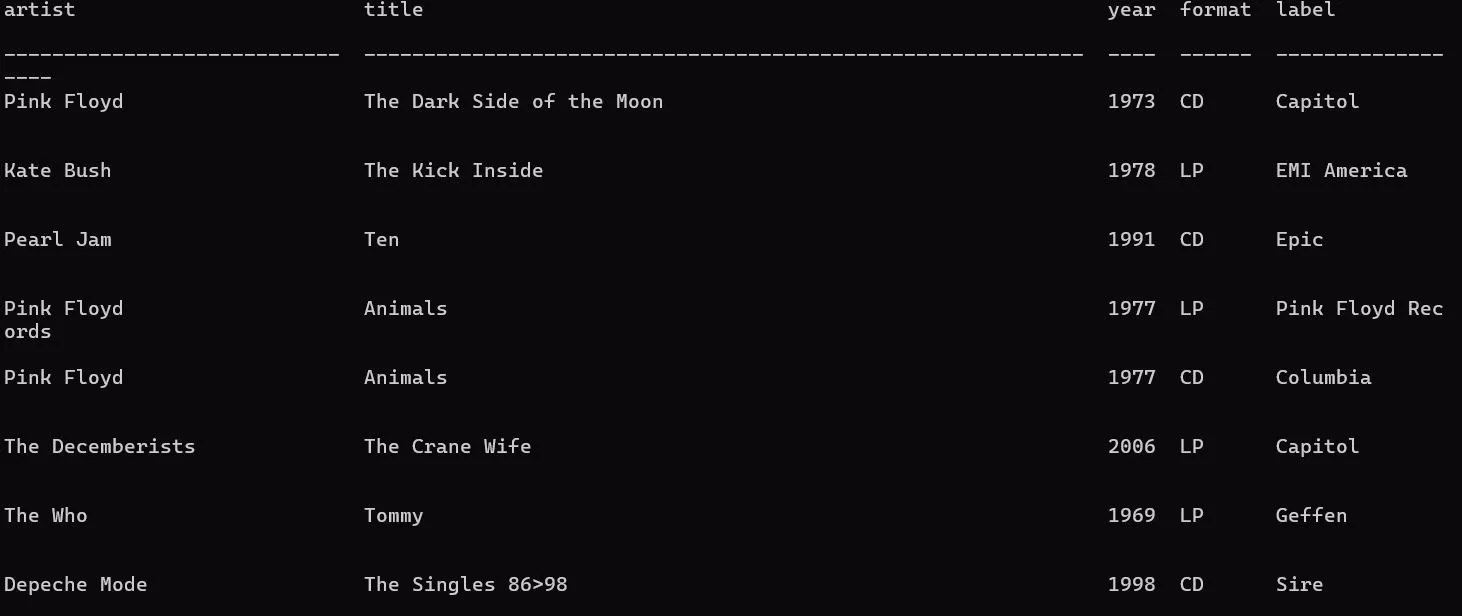 Kết quả lệnh SELECT * FROM albums trong SQLite, hiển thị toàn bộ bản ghi của bộ sưu tập nhạc.
Kết quả lệnh SELECT * FROM albums trong SQLite, hiển thị toàn bộ bản ghi của bộ sưu tập nhạc.
Dấu * là một ký tự đại diện (wildcard), tương tự như các ký tự đại diện trong shell Linux, cho phép tôi chọn mọi bản ghi. Tất nhiên, tôi chỉ muốn xem một vài bản ghi tại một thời điểm. Tôi có thể làm điều đó với lệnh LIMIT:
SELECT * FROM albums LIMIT 5;Để tìm các trường khớp với các tiêu chí cụ thể, chẳng hạn như nghệ sĩ, tôi có thể sử dụng mệnh đề WHERE:
SELECT * FROM albums WHERE artist LIKE '%pink floyd%';Các câu lệnh LIKE của SQLite khớp một phần trường, và chúng không phân biệt chữ hoa/thường trên SQLite.
Dễ dàng điều chỉnh cấu trúc bảng và tạo Views trong SQLite
Ngay cả khi bạn thiết kế các trường trong cơ sở dữ liệu cẩn thận đến đâu, dường như bạn vẫn cần điều chỉnh bảng khi nhận ra mình cần thêm một trường khác. Tôi nhận ra rằng sẽ rất tốt nếu có một trường cho tên nhãn đĩa (record label). May mắn thay, việc thay đổi bảng trong SQLite rất dễ dàng.
Để xem cấu trúc dữ liệu hiện tại, tôi sử dụng lệnh .schema:
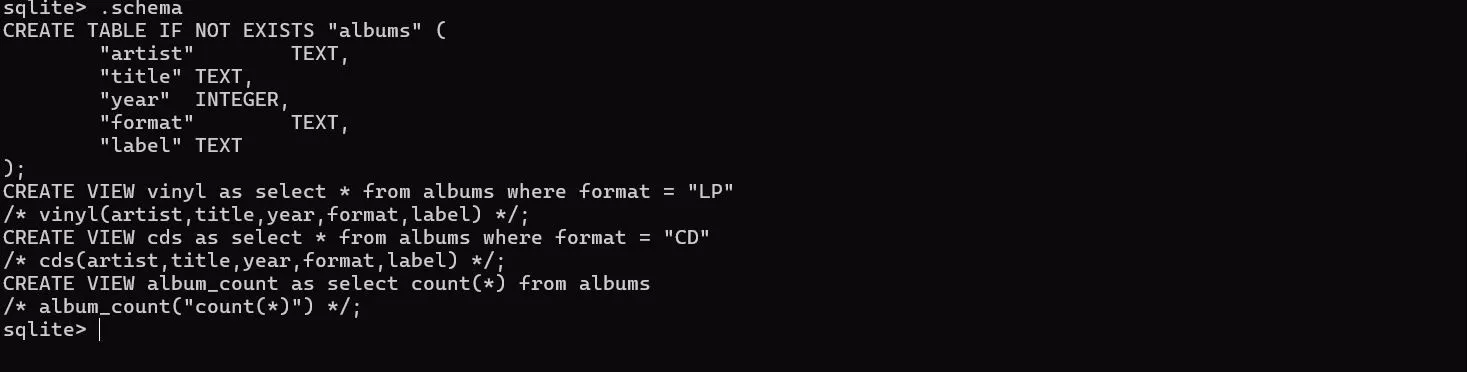 Cấu trúc lược đồ (schema) của cơ sở dữ liệu quản lý bộ sưu tập nhạc trong SQLite.
Cấu trúc lược đồ (schema) của cơ sở dữ liệu quản lý bộ sưu tập nhạc trong SQLite.
Tôi mở công cụ dòng lệnh và gõ:
ALTER TABLE albums ADD label;Tôi cũng có thể dễ dàng thực hiện điều này thông qua DB Browser. Tôi chỉ cần nhấp vào bảng albums trong tab “Database Structure” và nhấp vào chức năng “Modify Table”. Tôi có thể thêm hoặc xóa các hàng, cũng như chọn các kiểu dữ liệu làm ràng buộc. Khi tôi nhập năm phát hành trong DB Browser, tôi nhận thấy rằng nó sẽ không sắp xếp năm phát hành chính xác cho các mục tôi đã thêm. Tôi đã nói rõ ràng với SQLite rằng năm phát hành là một số thông qua menu bằng cách chọn tùy chọn “INTEGER” và điều đó dường như đã khắc phục được sự cố.
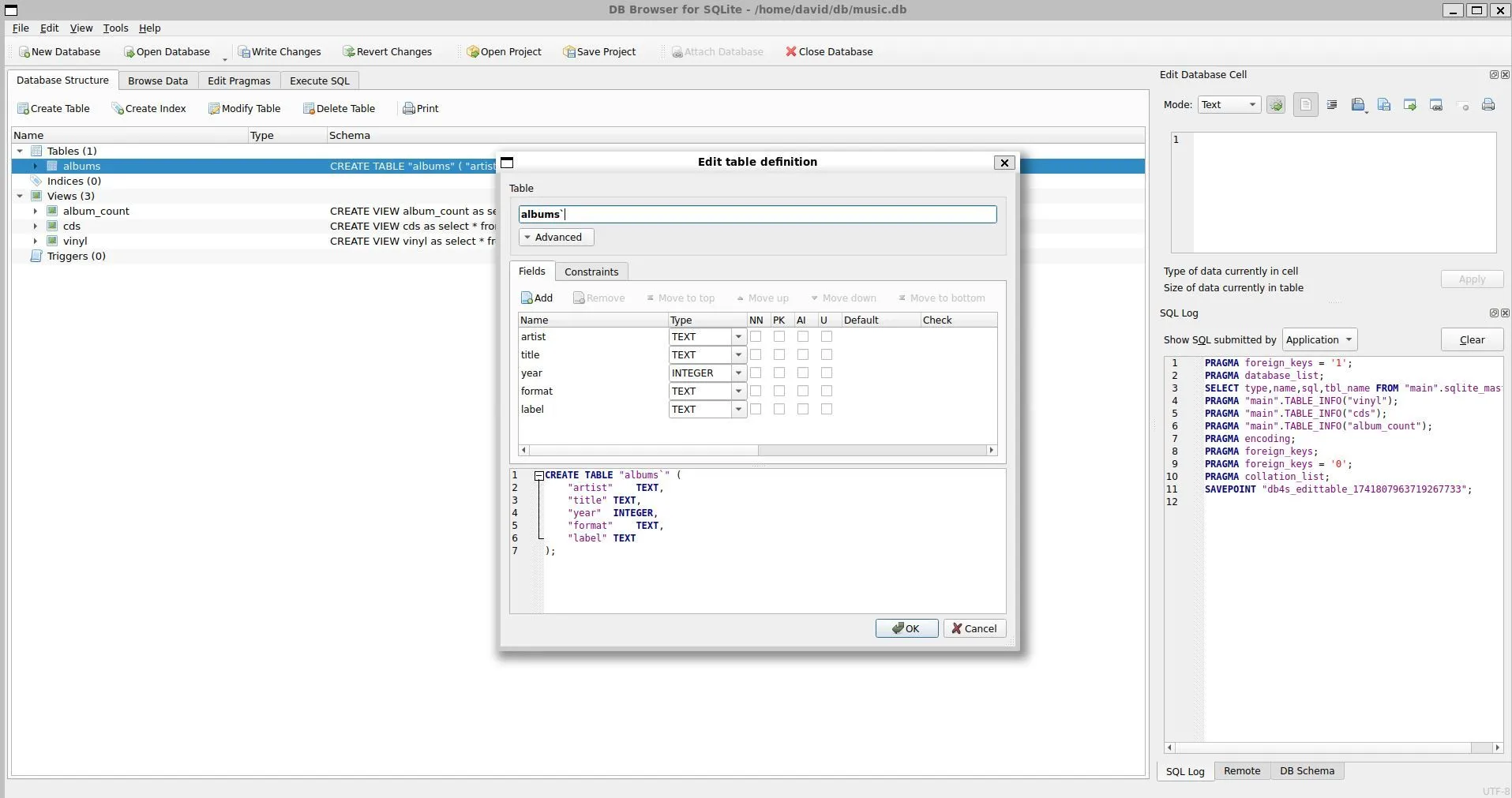 Màn hình chỉnh sửa cấu trúc bảng trong DB Browser cho SQLite, cho phép thêm hoặc xóa trường dữ liệu.
Màn hình chỉnh sửa cấu trúc bảng trong DB Browser cho SQLite, cho phép thêm hoặc xóa trường dữ liệu.
Bạn có thể thêm nhãn đĩa vào các album đã nhập bằng lệnh UPDATE như sau:
UPDATE albums SET label = 'Factory' WHERE artist = 'Joy Division';Đối với các cập nhật đơn giản, sử dụng DB Browser có thể tốt hơn vì bạn có thể chỉnh sửa trực tiếp các mục và nó tự động sử dụng giao dịch để đảm bảo an toàn. Đây cũng là cơ hội để tạo một View. Một View tương tự như một tìm kiếm đã lưu, cho phép bạn lưu các truy vấn phức tạp mà bạn thường xuyên thực hiện.
Tôi đã tạo một View cho các album đĩa than của mình:
CREATE VIEW vinyl AS SELECT * FROM albums WHERE format = "LP";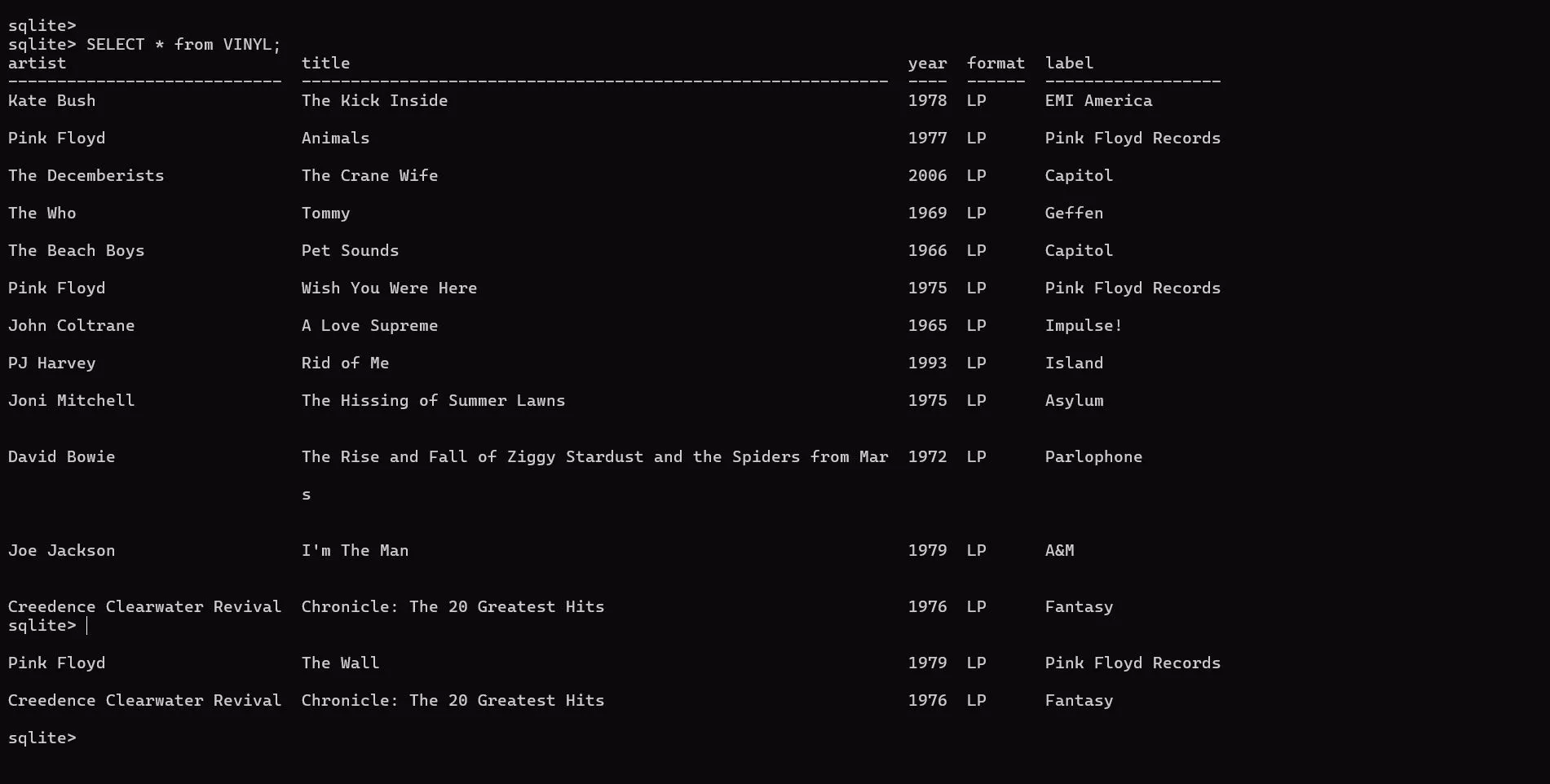 Kết quả truy vấn View 'vinyl' trong SQLite, hiển thị các bản ghi album định dạng LP.
Kết quả truy vấn View 'vinyl' trong SQLite, hiển thị các bản ghi album định dạng LP.
Để quay lại View của mình, tôi chỉ cần chạy truy vấn này như thể View là một bảng khác:
SELECT * FROM vinyl;Kết luận
Với những bước đơn giản được trình bày trong bài viết này, bạn đã thấy cách SQLite, một hệ quản trị cơ sở dữ liệu nhỏ gọn và không cần máy chủ, có thể trở thành công cụ đắc lực để tổ chức và quản lý bộ sưu tập cá nhân của bạn một cách hiệu quả. Từ việc cài đặt dễ dàng, khả năng tạo và thao tác bảng với kiểu dữ liệu động, cho đến việc sử dụng giao diện đồ họa thân thiện như DB Browser, và đặc biệt là các tính năng bảo vệ dữ liệu như sao lưu và giao dịch, SQLite đã chứng minh mình là một giải pháp cực kỳ linh hoạt và đáng tin cậy.
Giờ đây, bạn có thể dễ dàng thêm, cập nhật, truy vấn và sắp xếp kho tàng âm nhạc, sách, phim hoặc bất kỳ bộ sưu tập nào khác của mình. SQLite không chỉ giúp bạn giữ mọi thứ ngăn nắp mà còn cho phép bạn khám phá dữ liệu của mình theo những cách mới mẻ, tiện lợi.
Đừng ngần ngại tự mình thử nghiệm. Hãy bắt đầu xây dựng cơ sở dữ liệu cá nhân đầu tiên của bạn với SQLite ngay hôm nay! Nếu bạn có bất kỳ câu hỏi hoặc kinh nghiệm nào muốn chia sẻ, đừng quên để lại bình luận bên dưới. Hãy tiếp tục theo dõi webthuthuat.net để khám phá thêm nhiều thủ thuật công nghệ hữu ích khác!


